Ce tutoriel vous montre comment activer TCP BBR sur Ubuntu. TCP BBR est un algorithme de contrôle de congestion TCP développé par Google. Il s'attaque aux lacunes des algorithmes traditionnels de contrôle de congestion TCP (Reno ou CUBIC). Selon Google, il peut atteindre des ordres de grandeur de bande passante plus élevée et une latence plus faible. TCP BBR est déjà utilisé sur Google.com, YouTube et Google Cloud Platform et l'IETF (Internet Engineering Task Force) normalise cet algorithme depuis juillet 2017. BBR signifie Bottleneck Bandwidth et RTT.
BBR nécessite uniquement des modifications du côté de l'expéditeur. Vous pouvez activer TCP BBR sur votre bureau Linux pour améliorer l'expérience globale de navigation sur le Web. Si vous disposez d'un serveur Web Linux, TCP BBR peut accélérer les téléchargements de pages Web pour les visiteurs de votre site Web.
Étape 1 :Vérifier les algorithmes de contrôle de congestion TCP sous Linux
Par défaut, Linux utilise le Reno et CUBIC Algorithme de contrôle de congestion. Pour vérifier les algorithmes de contrôle de congestion disponibles, exécutez la commande suivante.
sysctl net.ipv4.tcp_available_congestion_control
Sortie :
net.ipv4.tcp_available_congestion_control = cubic reno
Pour vérifier l'algorithme de contrôle de congestion actuellement utilisé, exécutez
sysctl net.ipv4.tcp_congestion_control
Sortie :
net.ipv4.tcp_congestion_control = cubic
Étape 2 :Installez le noyau Linux 4.9 ou supérieur
TCP BBR est pris en charge par Linux depuis la version 4.9 du noyau. Utilisez la commande suivante pour vérifier la version de votre noyau Linux.
uname -r
Ubuntu 18.04 a le noyau 4.13.
4.13.0-16-generic
Il est très facile d'installer le noyau Linux 4.10 sur Ubuntu 16.04. Vous n'avez pas besoin de télécharger manuellement le noyau depuis le site Web d'Ubuntu. Installez simplement la Hardware Enablement Stack (HWE), qui fournit un noyau plus récent pour les versions d'Ubuntu LTS.
sudo apt update sudo apt install --install-recommends linux-generic-hwe-16.04
Votre fournisseur VPS peut utiliser un noyau Linux personnalisé au lieu du noyau fourni par Ubuntu. Si vous utilisez Linode VPS, alors vous devez vous rendre sur Linode VPS control penal, modifier votre profil de configuration.

Dans les paramètres de démarrage, définissez le noyau sur GRUB2 .
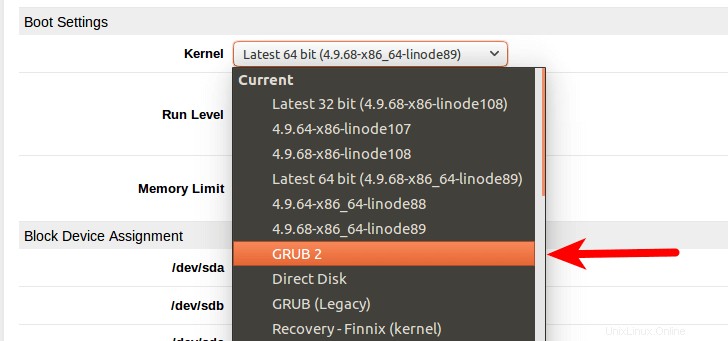
Enregistrez vos modifications. Redémarrez ensuite pour utiliser le nouveau noyau 4.10.
sudo shutdown -r now
Étape 3 :Activer TCP BBR dans Ubuntu
Une fois que vous avez le noyau 4.9 ou supérieur, modifiez sysctl.conf fichier.
sudo nano /etc/sysctl.conf
Ajoutez les deux lignes suivantes à la fin du fichier.
net.core.default_qdisc=fq net.ipv4.tcp_congestion_control=bbr
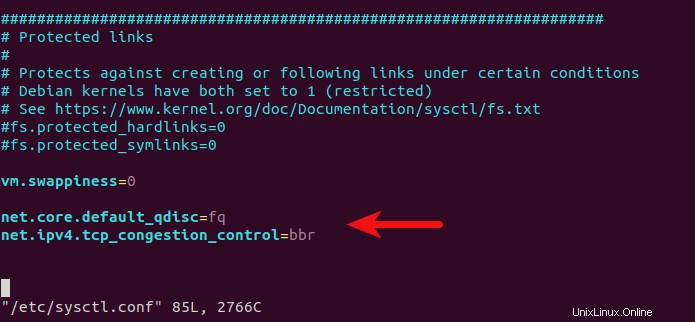
Enregistrez et fermez le fichier. Rechargez ensuite les configurations sysctl.
sudo sysctl -p
Si vous avez correctement ajouté les deux lignes ci-dessus dans le fichier, elles seront incluses dans la sortie comme ci-dessous.
[email protected]:~$ sudo sysctl -p net.core.default_qdisc = fq net.ipv4.tcp_congestion_control = bbr
Vérifiez maintenant l'algorithme de contrôle de congestion utilisé.
sysctl net.ipv4.tcp_congestion_control
Sortie :
net.ipv4.tcp_congestion_control = bbr
Bravo! Vous avez activé avec succès TCP BBR sur Ubuntu.
Améliorations de la vitesse
J'ai utilisé le proxy Shadowsocks sur un VPS bas de gamme pour tester TCP BBR. L'amélioration de la vitesse est énorme. La capture d'écran suivante montre la vitesse de connexion YouTube avant d'activer TCP BBR sur mon serveur proxy. Comme vous pouvez le constater, la vitesse n'est que d'environ 400 Kb/s (50 Ko/s).
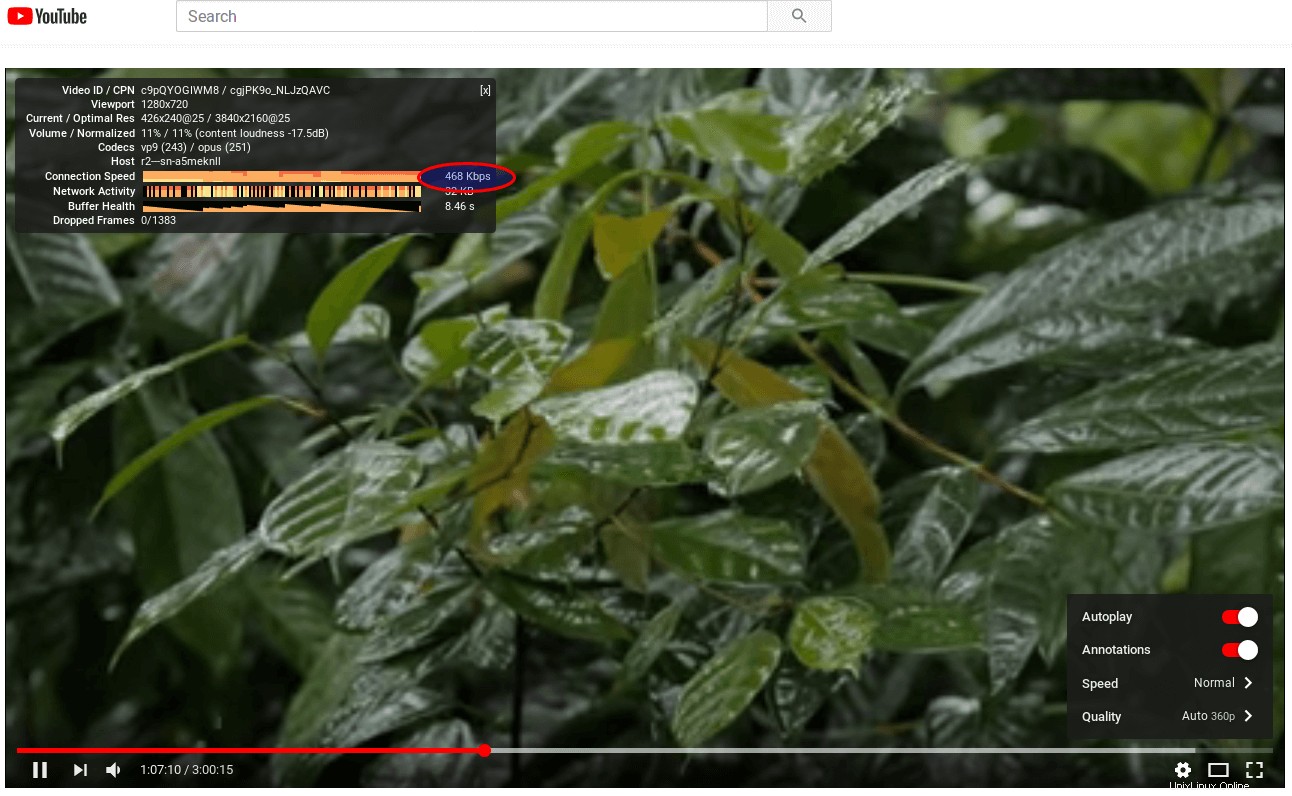
Il s'agit de la vitesse de connexion YouTube après l'activation de TCP BBR sur mon serveur proxy. 9878 Ko/s correspond à environ 1234 Ko/s. Mon serveur proxy vient d'être 24 fois plus rapide !
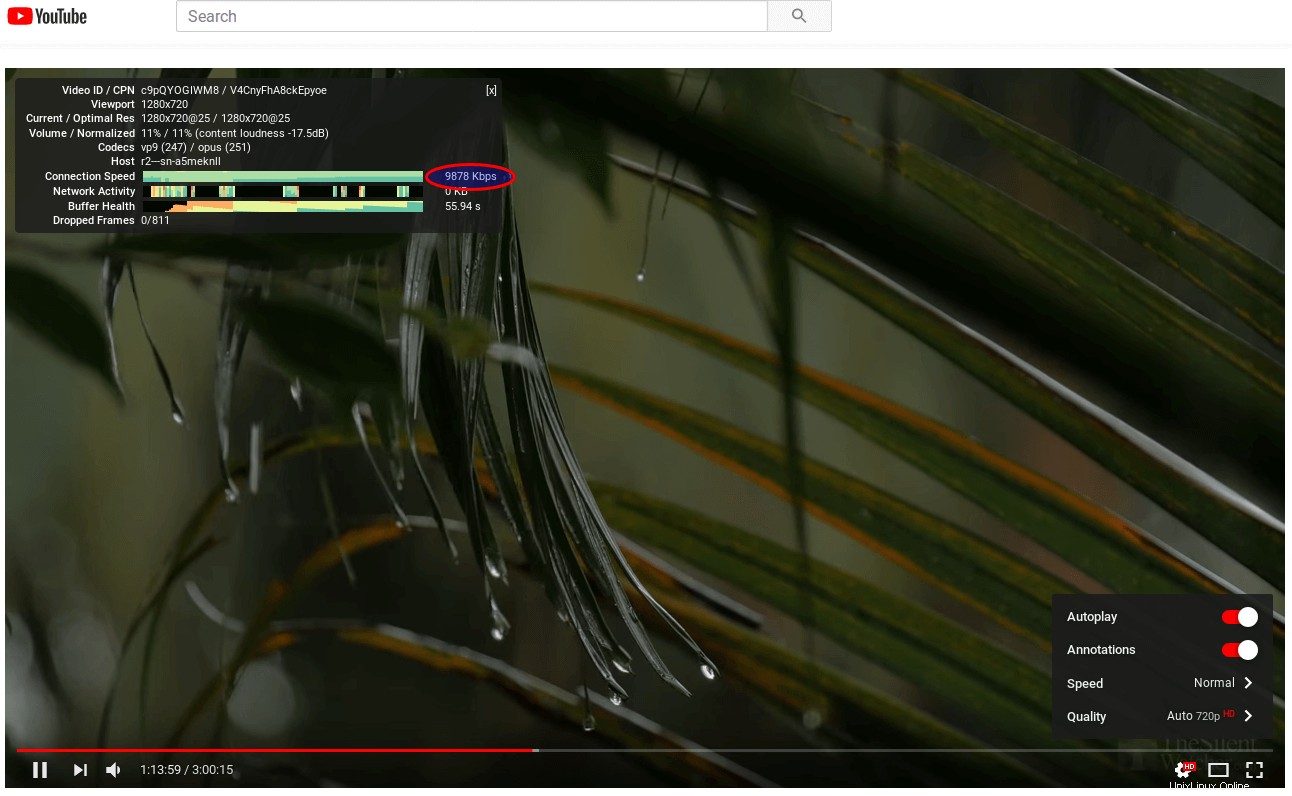
Sur un deuxième serveur proxy Shadowsocks, la vitesse est passée d'environ 10 Mbit/s à environ 62 Mbit/s (64 172 Kbit/s) après l'activation de TCP BBR.
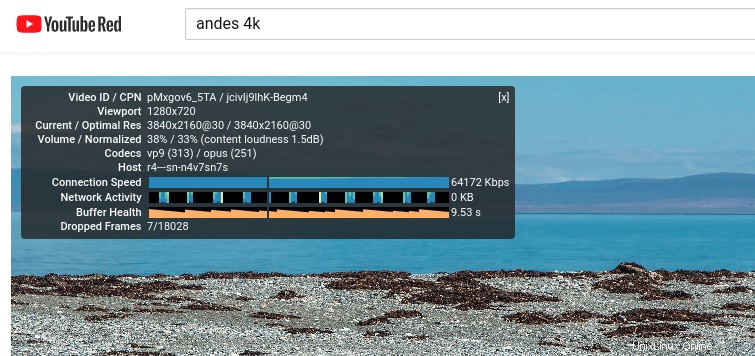
Ne désactivez pas la mise à l'échelle de la fenêtre TCP
Vous devrez peut-être désactiver la mise à l'échelle de la fenêtre TCP pour résoudre un problème, mais cela peut réduire considérablement les performances du réseau. Ajoutez la ligne suivante dans /etc/sysctl.conf fichier pour activer la mise à l'échelle de la fenêtre TCP.
net.ipv4.tcp_window_scaling = 1
Appliquez ensuite les modifications.
sudo sysctl -p
C'est ça! J'espère que ce tutoriel vous a aidé à activer TCP BBR sur Ubuntu. Comme toujours, si vous avez trouvé cet article utile, abonnez-vous à notre newsletter gratuite pour obtenir plus de conseils et astuces utiles.